Tomcat服务器搭建教程
分享Tomcat服务器搭建教程,具体如下
第一步:Tomcat 的下载
官方下载网址为:http://tomcat.apache.org/下载界面如下:选则Download下你要安装的版本进行下载。
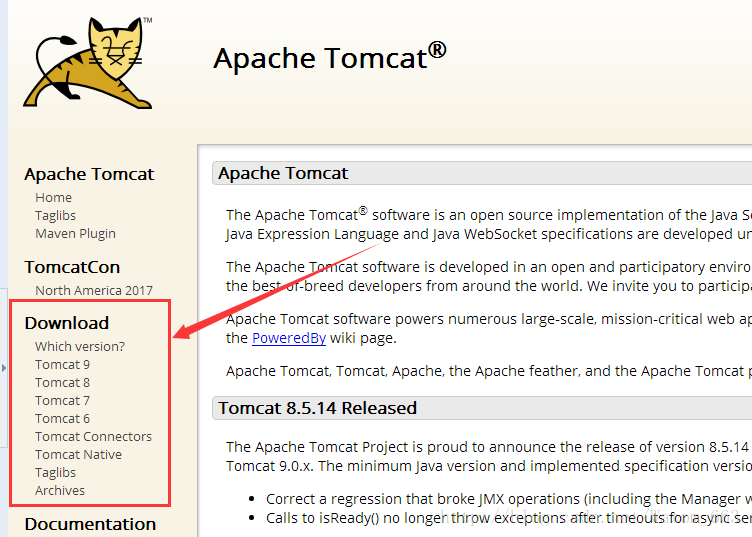
第二步:安装Tomcat
1:环境设置
下载的是windows安装版,直接点击即可安装,但在安装前必须要进行环境设置–>设置Tomcat运行时依赖的JDK/JRE。
JDK设置方法:选择我的电脑->属性->高级系统设置->环境变量->用户变量下选择”新建” 如下图所示:其中变量值为:JDK的安装路径

2:安装过程如下:
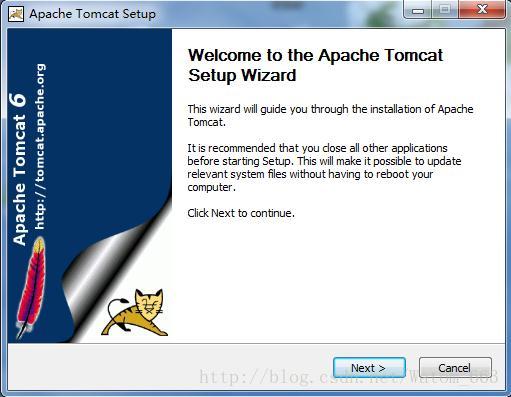
单击–>Next。
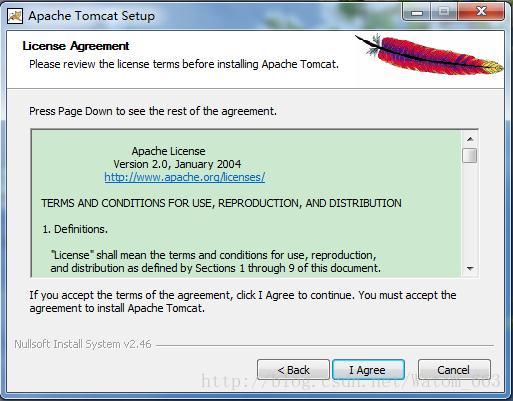
单机–> I Agree。
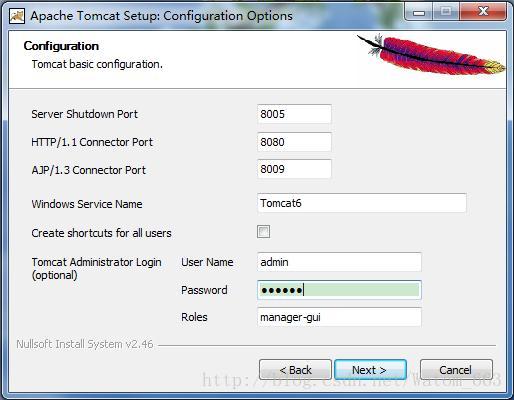
此处只选择设置 User Name 和 Password, 其它选项选择默认值。
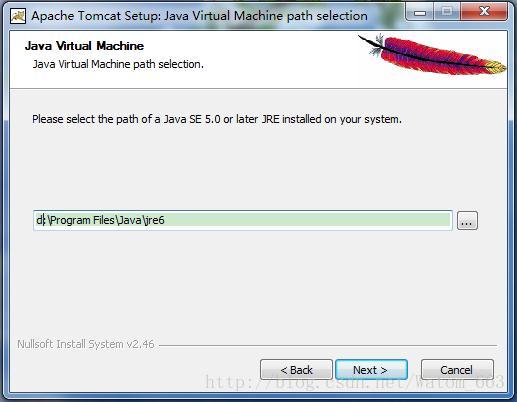
选择你电脑上已安装的JRE路径。
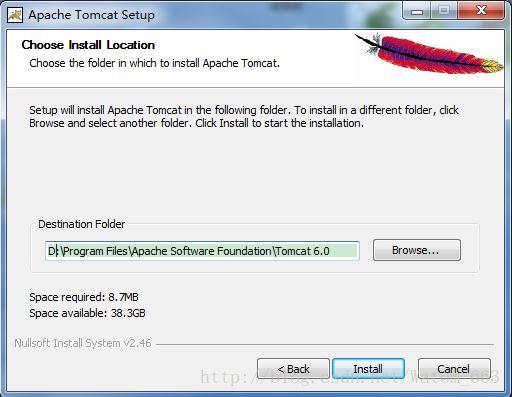
选择Tomcat的安装路径。
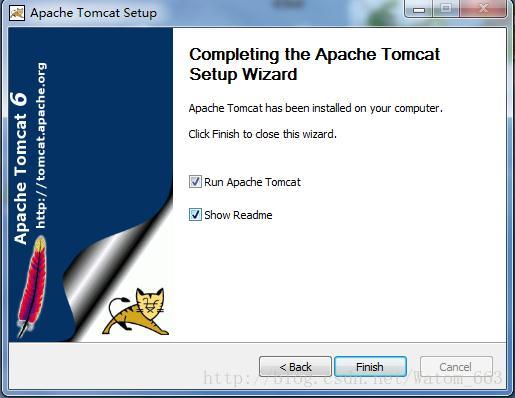
单击–>Finish完成安装
第三步:启动Tomcat
可以直接运行bin目录下的startup.bat文件来启动Tomcat。
如出现下面的效果则说明Tomcat启动成功了:

在我们启动完成以后在浏览器中输入:http://localhost:8080 显示如下,到这里我们的Tomcat安装和启动都完成了。
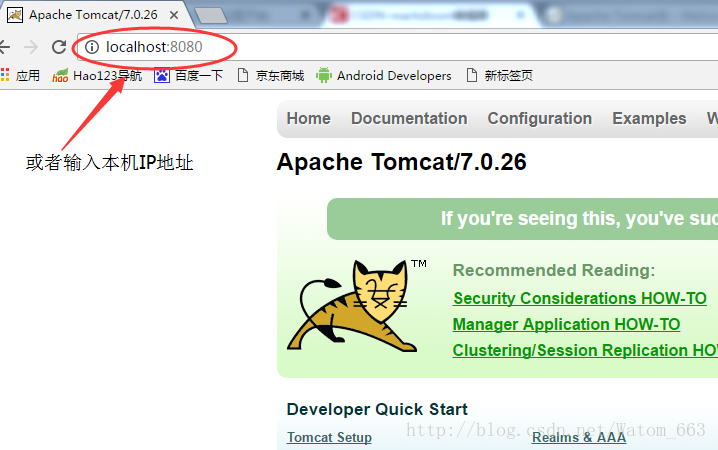
Tomcat 的主目录文件作用介绍
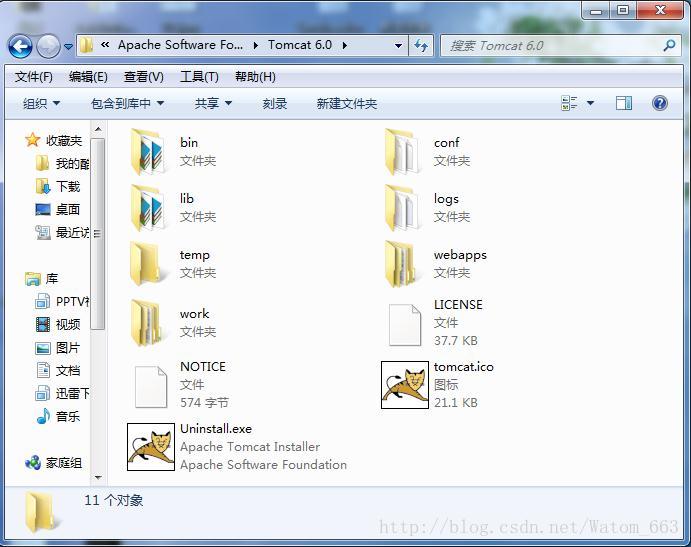
Tomcat的主目录文件夹有以下几个:
1. bin:用于存放启动和关闭tomcat的可执行文件。
2. lib:里面存放需要的jar包。
3. conf:tomcat的各种配置文件,tomcat启动时需要读取的配置文件主要有:
server.xml,web.xml,tomcat-users.xml等等。服务器的修改都要从此目录中进行。
4. logs:日志文件,如果服务器出现错误,会自动记录。
5. server:服务器的管理程序。
6. webapps:所有的可执行的web项目都会放到此目录中。(备注:需要发布的文件放在这个目录下)。
7. work:tomcat把各种由jsp生成的servlet都放在了这个文件夹下,里面包含.Java文件和.class文件。
以上就是本文的全部内容,希望对大家的学习有所帮助,也希望大家多多支持脚本之家。
相关文章

Maven使用tomcat8-maven-plugin插件的详细教程
这篇文章主要介绍了Maven使用tomcat8-maven-plugin插件的详细教程,本文给大家介绍的非常详细,对大家的学习或工作具有一定的参考借鉴价值,需要的朋友可以参考下2020-11-11
关于CVE-2020-1983:Tomcat 文件包含漏洞的问题
这篇文章主要介绍了CVE-2020-1983:Tomcat 文件包含漏洞,本文给大家介绍的非常详细,对大家的学习或工作具有一定的参考借鉴价值,需要的朋友可以参考下2022-06-06
HBuilderX配置tomcat外部服务器查看编辑jsp界面的方法详解
这篇文章主要介绍了HBuilderX配置tomcat外部服务器查看编辑jsp界面的方法,本文通过实例图文相结合给大家介绍的非常详细,对大家的学习或工作具有一定的参考借鉴价值,需要的朋友可以参考下2020-10-10
maven项目远程部署&&使用tomcat配置数据库连接的方法
这篇文章主要介绍了maven项目远程部署&&使用tomcat配置数据库连接,本文通过实例代码给大家介绍的非常详细,对大家的学习或工作具有一定的参考借鉴价值,需要的朋友可以参考下2020-07-07












最新评论